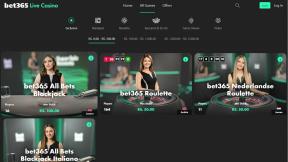Seadistage Yahoo meilikonto rakenduses Windows 10 Mail
Miscellanea / / November 28, 2021
Kahjuks ei saa yahoo e-posti innukad kasutajad enam Yahoo! kaudu juurdepääsu Windows 10 meilidele. Meilirakendus. Yahoo on peatanud oma ametliku rakenduse Windows 10 operatsioonisüsteemis. Lisaks ei saa te Yahoo meilirakendust Microsofti rakenduste poest hankida. Yahoo on soovitanud kasutajatel oma e-kirjade kontrollimiseks veebibrauserit kasutada. Mida arvate sellest värskendusest? Kui otsite lahendusi oma Yahoo kirjad Windows 10 puhul saame teid selles aidata. Õnneks toetab Windows 10 meilirakendus Yahoo meili. Windows 10 meilirakendus võib olla teie päästja, sest saate seda kasutada Yahoo meilide hankimiseks koos mitme funktsiooniga, nagu näiteks teavituste värskendamine ja palju muud. See artikkel juhendab teid Yahoo meilikonto seadistamise sammude kaudu Windows 10 Meilirakendus ja kuidas seda kohandada.
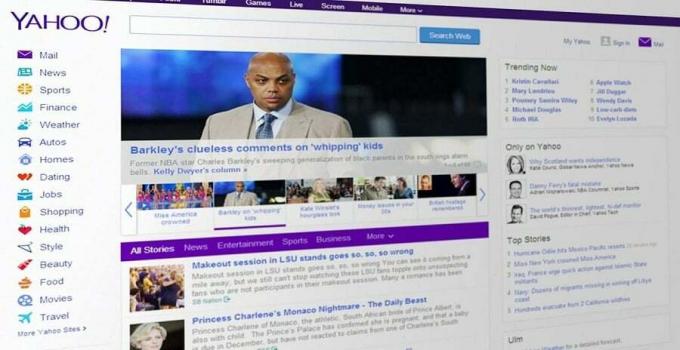
Sisu
- Yahoo Maili lisamine Windows Maili rakendusse
- Yahoo Maili konfigureerimine Windows Maili rakenduses
- Kustutage Yahoo meilikonto Windows 10-s
Yahoo Maili lisamine Windows Maili rakendusse
Veenduge, et luua taastepunkt juhuks kui midagi valesti läheb.
Windowsi meilirakendust on üsna lihtne kasutada, kuna see juhendab teid erinevate teenusepakkujate meilikontode lisamisel. Aitaks, kui teil oleks oma Yahoo meilikonto mandaadid kuna peate sisestama oma Yahoo konto kasutajanime ja parooli, sünkroonides seda Windowsi meilirakendusega.
1. Avage Seaded, vajutades Windows + I teie süsteemis
2. Siin peate valima Kontod osa.

3. Kui olete konto jaotises, peate klõpsama vasakpoolsel paneelil E-post ja kontod osa.
4. Nüüd klõpsake nuppu Lisage konto Yahoo konto lisamise alustamise võimalus.
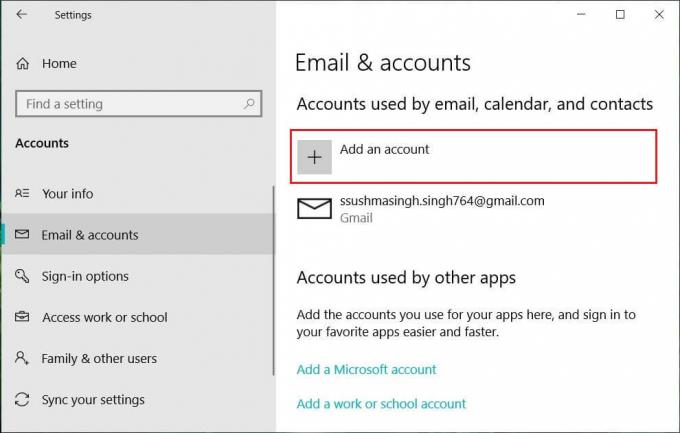
Või võite otse avada Windows 10 meilirakenduse ja seejärel klõpsata Lisada konto.

5. Järgmisel ekraanil peate valima Yahoo pakkujate nimekirjast.
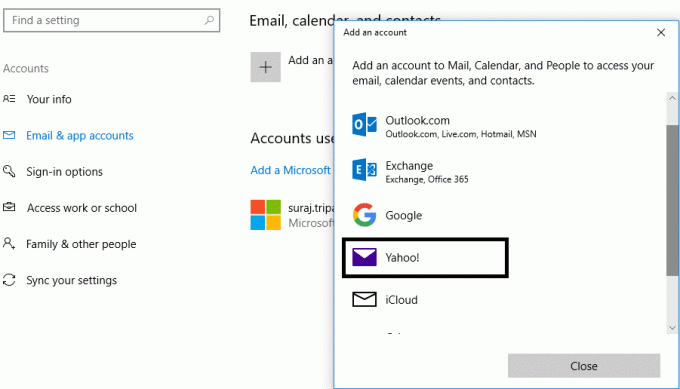
6. Sisestage oma Yahoo Maili ID ja kasutajanimi.
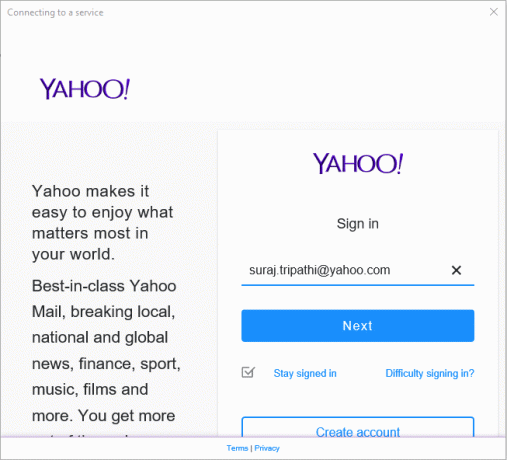
7. Nõustuge Yahoo tingimustega ja jätkake konto seadistamisega oma Windows 10 operatsioonisüsteemis.
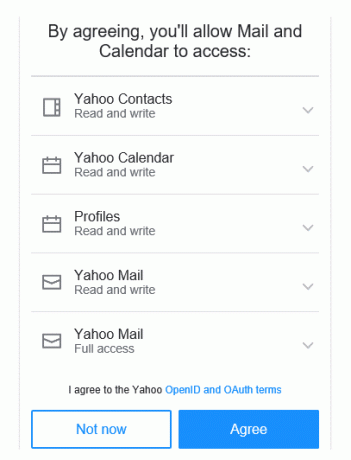
8. Võid lasta Windows jätab teie sisselogimisnime ja parooli meelde, nii et te ei pea seda tegema või klõpsake nuppu Jäta vahele.
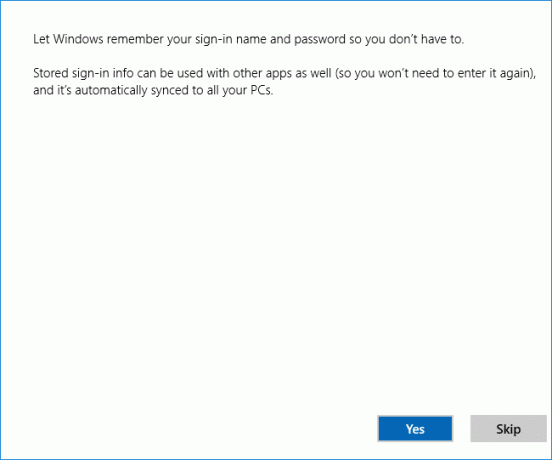
Lõpuks olete Windows 10 meilirakenduses Yahoo meilikonto seadistanud. Nüüd saate nautida oma yahoo meilisõnumite teavituste saamist oma Windows 10 meilirakenduses.
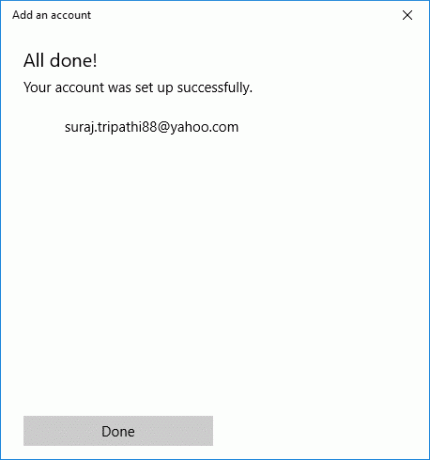
Yahoo Maili konfigureerimine Windows Maili rakenduses
Teil on kohandamisvalik Yahoo meiliseadete isikupärastamiseks vastavalt oma eelistustele. Saate valida, mida soovite oma meiliga saata. On üsna huvitav, et kõik teie meilid on teie seadmes ilma probleemideta. Lisaks aitab kohandamisfunktsioon teil seda isikupärasemaks muuta.
1. Saate kohandada sünkroonimise seaded näiteks millal peaks meilirakendus teie Yahoo meilid sünkroonima – 2 tunni, 3 tunni pärast jne.
2. Kas sa tahad sünkroonida ainult e-kirju või muid tooteid, näiteks kalendri ja Yahoo kontaktidena.
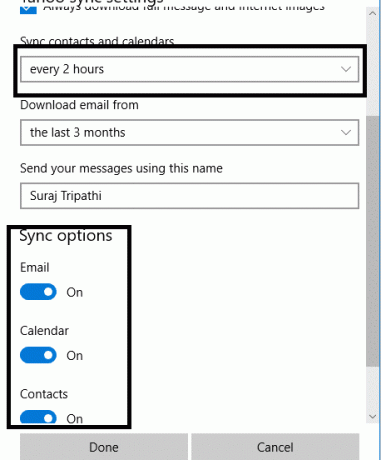
3. Sa saad valige nimi, mida teistele saadavates kirjades kuvada.
Oma e-posti kohandamisel peate seadma oma eelistused prioriteediks.
Kustutage Yahoo meilikonto Windows 10-s
Mis siis, kui tahad kustutage või desinstallige oma yahoo konto? Jah, saate konto lihtsalt oma meilirakendusest kustutada. Kõik, mida pead tegema, on järgida alltoodud samme.
1. Avage Seaded ja klõpsake siis nuppu Kontod ikooni.

2. Navigeerige E-post ja kontod jaotist vasakpoolsest aknapaanist.
3. Klõpsake kontol, mida soovite desinstallige või kustutage.
4. Kliki Halda valikut kust saate võimaluse kustutada konto.
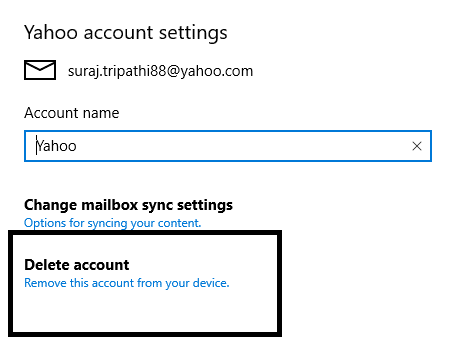
5. Lõpuks klõpsake "Kustuta konto”. eemaldage oma Yahoo konto Windows 10 meilirakendusest.
Peate aga tagama, et kõik oma konto seaded ja turvaaspektid jäävad protsessi käigus puutumata. Yahoo võib konto konfigureerimisel või Windowsi meilirakendusega sünkroonimisel paluda teil sisestada kaheastmeline kinnituskood. Seetõttu peate veenduma, et teil on täielik juurdepääs oma Yahoo meilile.
Soovitatav:
- Lõpetage ressursimahukad protsessid Windowsi tegumihalduriga (GUIDE)
- Mis vahe on CC ja BCC vahel meilis?
- Kursori parandamine Windows 10-s hüppab või liigub juhuslikult
- Prindispuuler peatub pidevalt? Siin on, kuidas seda parandada!
Loodan, et see artikkel oli kasulik ja nüüd saate seda hõlpsalt teha Seadistage Yahoo meilikonto rakenduses Windows 10 Mail, kuid kui teil on selle õpetuse kohta veel küsimusi, küsige neid kommentaaride jaotises.